5 तरीके करने के लिए कंप्यूटर से iPhone संपर्कों का स्थानांतरण कैसे के बारे में
संपर्कों और उनके संबंधित जानकारी किसी भी उपयोगकर्ता के लिए बहुत महत्वपूर्ण यह मूल रूप से लोग हैं, जो जाना जाता है के साथ कनेक्ट करने के लिए उपयोग किया जाता है के रूप में कर रहे हैं। यह भी एक आगमन के तथ्य है कि संपर्क जानकारी को खोने कुछ है कि एक असहनीय हानि के रूप में और मुद्दा कभी नहीं का सामना करना पड़ा है कि यह सुनिश्चित करने के लिए विभिन्न तकनीकों इस संबंध में विकसित किया गया है एक ही कारण के लिए माना जाता है है। इस ट्यूटोरियल है सभी संपर्क और संबंधित विवरण यकीन है कि नहीं है केवल एक बैकअप बनाया है, लेकिन वे रहते हैं सुरक्षित और सुरक्षित करने के लिए कंप्यूटर को स्थानांतरित करने के बारे में रूप में अच्छी तरह से।
भाग 1: सिम कार्ड और iTunes का उपयोग कर
यह एक तरीका है कि व्यापक रूप से ma1 करने के लिए किसी भी मुद्दे के बिना इस्तेमाल किया जा सकता है। PC.ke यकीन है कि संपर्कों का बैकअप पीसी या मैक पर बनाया गया है करने के लिए जोड़ा जा करने के लिए फोन है पहले से ही स्थापित IOS सॉफ्टवेयर प्रोग्राम इस संबंध में एक हाथ में मदद प्रदान करते हैं और नया कुछ भी नहीं एक ही कारण के लिए आवश्यक हैं। आदेश में सबसे आसान तरीके से लक्ष्य हासिल करने के लिए उपयोगकर्ताओं कि तरीका है कि यहाँ उल्लेख किया गया है कदम किसी भी भ्रम की स्थिति और मुद्दे से बचने के लिए पीछा किया है सुनिश्चित करने के लिए आवश्यक हैं।

2. iTunes सॉफ्टवेयर तो शुरू किया जा रहा है।

3. सॉफ्टवेयर कार्यक्रम शुरू किया गया है एक बार फोन प्रासंगिक चिह्न का उपयोग करके स्थित होना करने के लिए है।

4. iPhone की सेटिंग्स तक पहुँचने के बाद टैब या "मेल, संपर्क और कैलेंडर" का विकल्प टैप किया जा करने के लिए है।
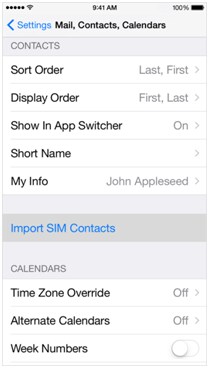
5. विकल्प आयात सिम संपर्कों के फिर टैप किया जा रहा है।
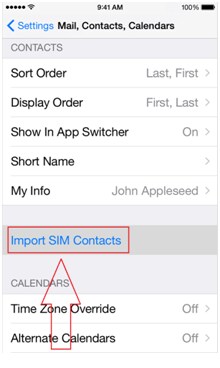
6. कहाँ संपर्क सिंक्रनाइज़ किए जा रहे विकल्प मेनू लॉन्च करने के लिए iTunes पर टैप किया जा करने के लिए सूचना चिह्न है उपलब्ध है।
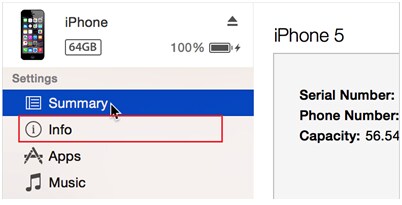
7. अगली स्क्रीन पर सुनिश्चित करें कि "सिंक्रनाइज़ेशन पता पुस्तिका और संपर्कों" चयनित है, और प्रक्रिया को पूरा करने के लिए स्क्रीन के तल पर तुल्यकालित बटन दबाया जाता है करने के लिए उपयोगकर्ता की जरूरत है।
भाग 2: का प्रयोग करें नि: शुल्क app मेरे संपर्कों बैकअप
इस अनुप्रयोग का उपयोग करना बहुत सरल है और केवल कुछ नल कि संपर्क बैकअप कोई समय के भीतर सभी बनाया है यह सुनिश्चित करने के लिए उपलब्ध हैं के रूप में इसलिए उपयोगकर्ताओं को हमेशा यह उच्च श्रेणी निर्धारण किया है। निम्नलिखित चिकनी प्रसंस्करण का काम इस संबंध में यह सुनिश्चित करने के लिए शामिल कदम के कुछ कर रहे हैं।
1. आवेदन https://itunes.apple.com/us/app/my-contacts-backup/id446784593?mt=8&ign-mpt=uo%3D4 URL से डाउनलोड किया जा सकता और इसे स्थापित करने के लिए पीछा किया जा करने के लिए निर्देश हैं। एक बार यह किया जाता है आवेदन मुख्य अंतरफलक प्रतीत होता है कि यह सुनिश्चित करने के लिए टैप किया जा करने के लिए है।
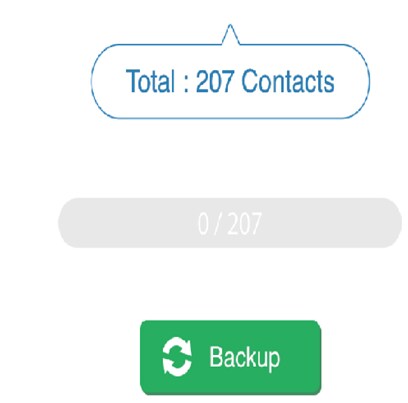
2. अब उपयोगकर्ता प्रक्रिया प्रारंभ करता है और तब उपयोगकर्ता की जरूरत है सुनिश्चित करें कि निर्देशों का पालन भी कर रहे हैं यह सुनिश्चित करने के लिए बैकअप बटन दोहन की जरूरत है।
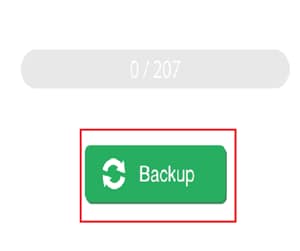
3. आवेदन एक vcard के रूप में संपर्क जुड़ेगा और कहाँ संपर्क भेजा जा करने के लिए है सुनिश्चित करें कि डिफ़ॉल्ट ईमेल सेवा प्रयोग किया जाता है और भी ईमेल पते के लिए पूछा जाएगा कर देगा। एक बार समाप्त उपयोगकर्ता प्रेस संपर्क के ईमेल पते पर स्थानांतरित किया जाएगा और प्रक्रिया खत्म।
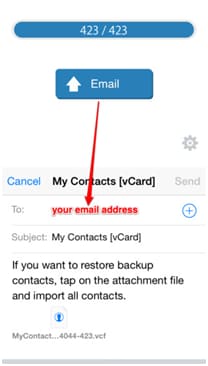
भाग 3: icloud का उपयोग करके और जीमेल
इस प्रक्रिया का संपर्क बैकअप भी का उपयोग करने के लिए सरल है। बिल्कुल उसी क्रम में नीचे वर्णित चरणों का पालन चाल उपयोगकर्ता के लिए कोई समय के भीतर सब करना होगा।
1. iCloud टैब के बाद iPhone की सेटिंग तक पहुँचा रहे हैं टैप किया जा करने के लिए है।
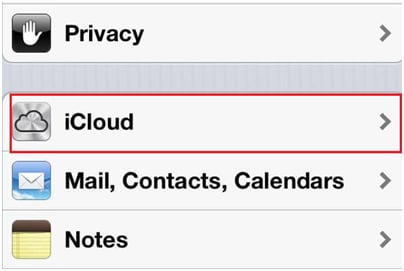
2. के खिलाफ संपर्क टैब बटन पर बारी और अगली स्क्रीन पर मर्ज का दोहन करने के लिए उपयोगकर्ता की जरूरत है।
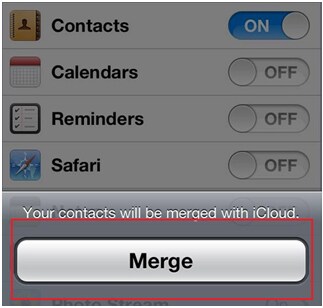
3. अब उपयोगकर्ता की वेबसाइट www.icloud.com और लॉगिन विवरण के साथ यात्रा करने के लिए की जरूरत है।
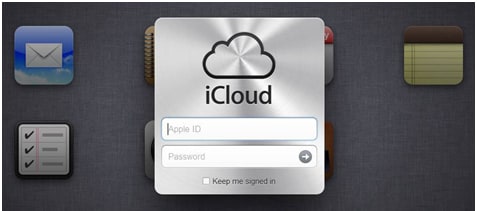
4. संपर्क आइकन अगली स्क्रीन पर टैप किया जा करने के लिए है।
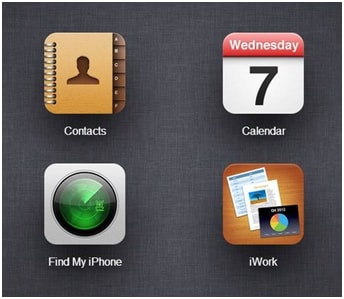
5. दांता आइकन दोहन होना है और परिणामी मेनू से निर्यात V कार्ड के विकल्प का चयन किया जा रहा है।
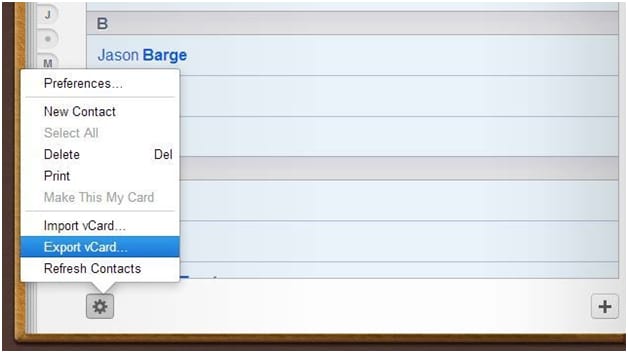
6. यह vCard फ़ाइल को कंप्यूटर पर सहेजा जाएगा।
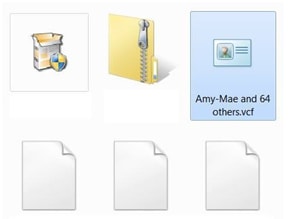
7. ड्रॉप तीर क्लिक उपयोगकर्ता एक मेनू करने के लिए कहाँ संपर्क के विकल्प को क्लिक किया है से मिल जाएगा एक बार जब जीमेल आइकन के खिलाफ।
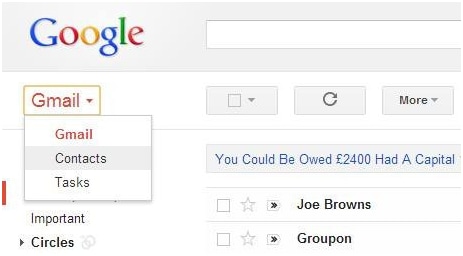
8. vCard फ़ाइल है कि पहले सिस्टम पर सहेजा गया है अगली विंडो का उपयोग कर आयात किया जा सकता।
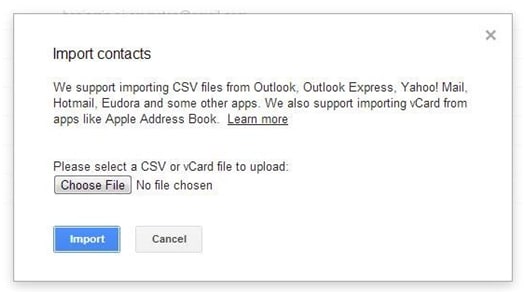
9. iPhone संपर्कों में जीमेल इस रूप में देखा जा सकता है।
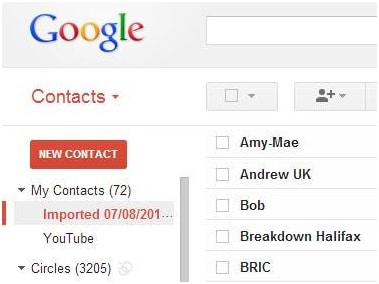
भाग 4: प्रयोग Wondershare TunesGo रेट्रो
यह भी एक उन सरल सॉफ्टवेयर प्रोग्राम है कि इस संबंध में आवश्यक कार्रवाई करने के लिए इस्तेमाल किया जा सकता है और उपयोगकर्ता की जरूरत है कि सॉफ्टवेयर प्रोग्राम डाउनलोड और स्थापित है यह सुनिश्चित करने के लिए बस। कदम नीचे उल्लेख किया गया हैं
1. सॉफ्टवेयर प्रोग्राम डाउनलोड किया जा सकता है और से URL http://www.wondershare.com/mac-ios-manager/ स्थापित किया है और इसे सफलतापूर्वक स्थापित किया गया है एक बार जब यह शुरू किया है।
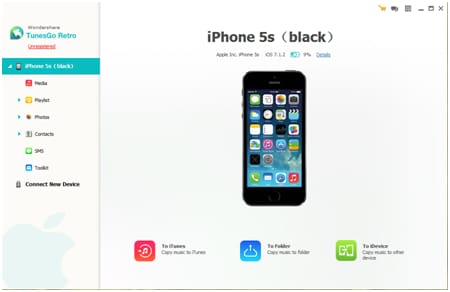
2. पर बाएँ कोने संपर्कों कि प्रक्रिया सही दिशा में चला जाता है यह सुनिश्चित करने के लिए क्लिक करने के लिए उपयोगकर्ता की जरूरत है।
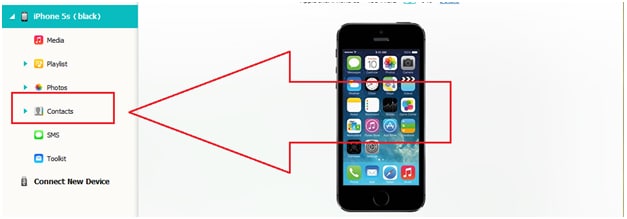
3. सॉफ्टवेयर किसी भी संपर्क के लिए डिवाइस को स्कैन करेगा और परिणाम प्रदर्शित करेगा।
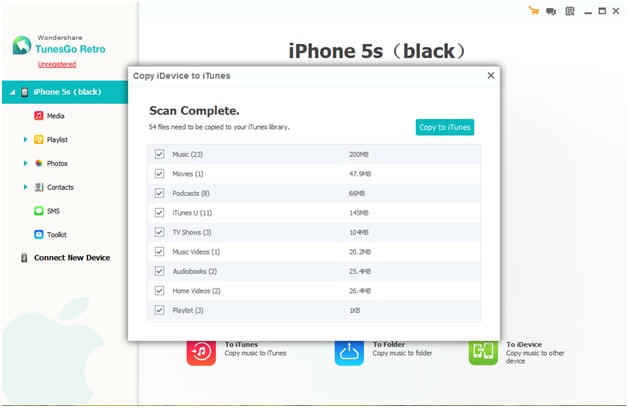
4. ऊपरी दाएँ कोने पर प्रतिलिपि का विकल्प आइट्यून्स क्लिक किया जा करने के लिए है जो करने के लिए है।
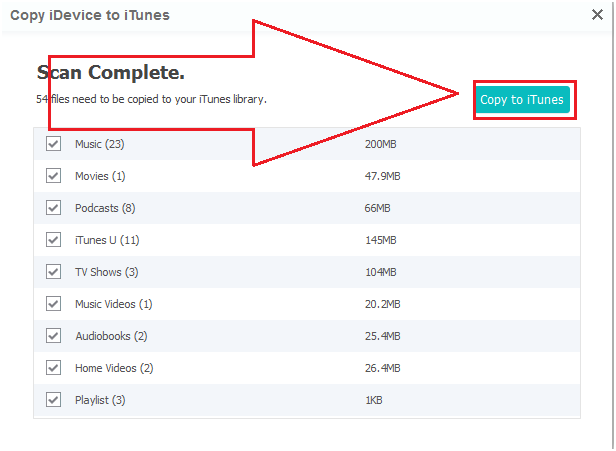
5. सभी संपर्क करने के लिए iTunes सॉफ्टवेयर एपल इंक के जहाँ उपयोगकर्ता यकीन है कि इन संपर्कों को कंप्यूटर पर सिस्टम सभी vCard फ़ाइलें सहेजी जाती हैं और उनके बैकअप स्वचालित रूप से बनाया जाता है जिससे कि synced कर रहे हैं से बना सकते हैं प्रतिलिपि हो जाएँगे।
भाग 5: मेरे iPhone संपर्कों, अधिमानतः एक मुद्रित सूची में से एक वापस बना करने के लिए मेरा लक्ष्य है
मेरे संपर्कों बैकअप app महान विस्तार में इस ट्यूटोरियल में समीक्षा की गई है और यह vCard फ़ाइल जो तब संपर्क में एक आसान तरीके से मुद्रित करने के लिए इस्तेमाल किया जा सकता के रूप में संपर्क सहेजने के भययोग्य सुविधाओं में से एक है। केवल अतिरिक्त हार्डवेयर है कि इस संबंध में संलग्न किया जा रहा है प्रिंटर जो संपर्कों कि vCard फ़ाइलें के रूप में सहेजे गए हैं की हार्ड प्रतियाँ उत्पन्न करने के लिए इस्तेमाल किया जाता है। मुद्रण प्रक्रिया काफी सरल है और vCard फ़ाइल खोलने के बाद उपयोगकर्ता बस हार्ड प्रतियां किसी भी समस्या के बिना बनाए जाते हैं यह सुनिश्चित करने के लिए मुद्रण दबाएँ CTRL + P मुद्रण विंडो खोलें और तब का चयन करने के लिए की जरूरत है।

